win11无法指纹登录怎么办 win11无法使用指纹解锁登录的修复步骤
更新时间:2024-01-03 15:03:26作者:huige
在win11系统中,是内置有指纹登录功能的,是很多人喜欢的一种登录方式,可是有用户升级到win11系统之后,却遇到了无法指纹登录的情况,让用户们很是困扰,不知道该怎么办呢,有遇到一样情况的用户们可以跟着一起来看看win11无法使用指纹解锁登录的修复步骤吧。
方法一:
1. 首先打开任务栏的Win图标并点击“设置”。
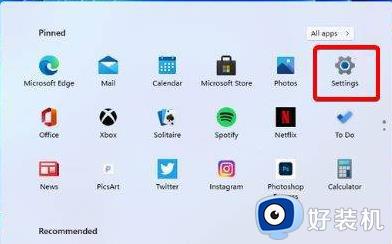
2. 然后点击“WindoWs更新”并选择“Windows update”进行更新。
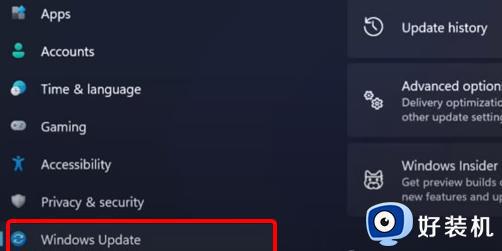
方法二:
1. 再次打开任务栏下方的设置。
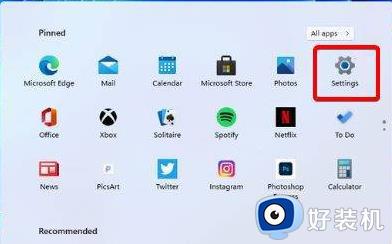
2. 然后点击账户进入。
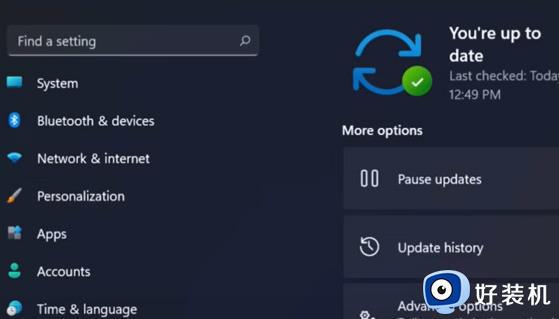
3. 选择出现的“登录选项”。
4. 查看设置另一个指纹的功能,点击“添加手指选项”。
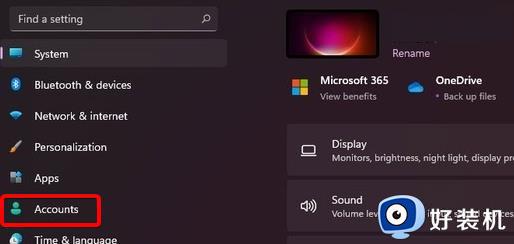
5. 最后在尝试使用指纹功能。
以上给大家介绍的就是win11无法指纹登录的详细内容,有碰到一样情况的用户们可以参考上面的方法来进行操作,希望帮助到大家。
win11无法指纹登录怎么办 win11无法使用指纹解锁登录的修复步骤相关教程
- 如何解决win11指纹识别不可用 win11指纹识别不可用两种解决方法
- win11怎么设置指纹登录 win11如何添加指纹登录
- win11系统怎么设置指纹解锁 win11设置指纹解锁的步骤
- win11指纹解锁失效怎么办 win11电脑指纹解锁失灵修复方法
- win11指纹录入过程没反应怎么办 win11指纹不能录入修复方法
- w11指纹识别怎么设置 win11指纹解锁设置在哪设置
- win11怎么设置指纹解锁 win11电脑指纹解锁设置在哪
- win11装完指纹不能用了什么原因 win11装完指纹不能用了修复方法
- Win11指纹解锁功能无法使用如何解决 Win11用不了指纹解锁功能三种解决方法
- windows hello指纹为什么设置不了win11 win11windows hello指纹设置不了三种解决方法
- win11家庭版右键怎么直接打开所有选项的方法 win11家庭版右键如何显示所有选项
- win11家庭版右键没有bitlocker怎么办 win11家庭版找不到bitlocker如何处理
- win11家庭版任务栏怎么透明 win11家庭版任务栏设置成透明的步骤
- win11家庭版无法访问u盘怎么回事 win11家庭版u盘拒绝访问怎么解决
- win11自动输入密码登录设置方法 win11怎样设置开机自动输入密登陆
- win11界面乱跳怎么办 win11界面跳屏如何处理
win11教程推荐
- 1 win11安装ie浏览器的方法 win11如何安装IE浏览器
- 2 win11截图怎么操作 win11截图的几种方法
- 3 win11桌面字体颜色怎么改 win11如何更换字体颜色
- 4 电脑怎么取消更新win11系统 电脑如何取消更新系统win11
- 5 win10鼠标光标不见了怎么找回 win10鼠标光标不见了的解决方法
- 6 win11找不到用户组怎么办 win11电脑里找不到用户和组处理方法
- 7 更新win11系统后进不了桌面怎么办 win11更新后进不去系统处理方法
- 8 win11桌面刷新不流畅解决方法 win11桌面刷新很卡怎么办
- 9 win11更改为管理员账户的步骤 win11怎么切换为管理员
- 10 win11桌面卡顿掉帧怎么办 win11桌面卡住不动解决方法
